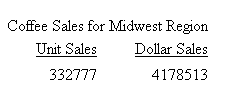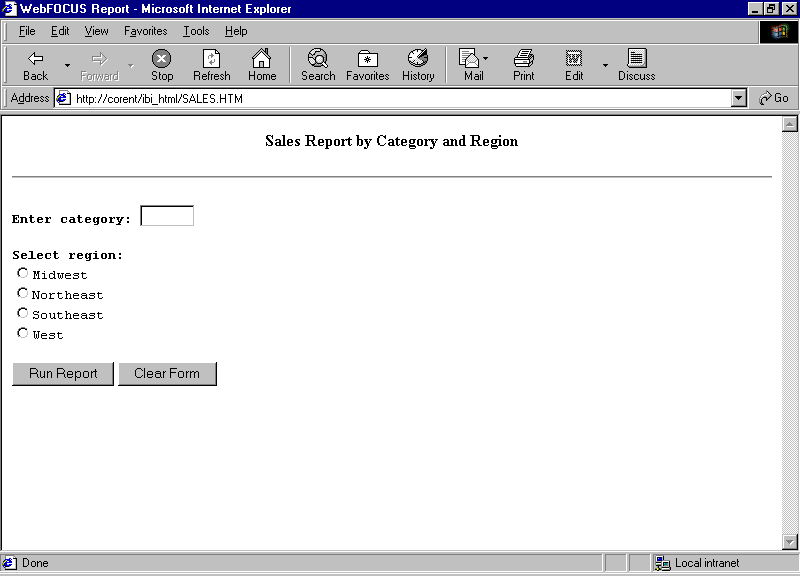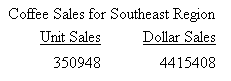<A HREF="/alias/WFServlet?IBIF_ex=procedure[&var=value[&var=value]...]"> text</A>
donde:
- alias
Apunta al directorio en que está situado el Miniservidor de WebFOCUS. El servidor Web utiliza un alias para asignar un nombre lógico a un directorio físico. El alias por defecto de es ibi_apps. Se establece durante la instalación y configuración de WebFOCUS.
Para invocar el Miniservidor de WebFOCUS desde otro servidor Web, especifique un URL completamente cualificado:
http://web_server/ibi_apps/WFServlet...- procedure
Es el nombre del procedimiento que se va a ejecutar.
- var=value
Es una variable y su correspondiente valor. La llamada puede incluir variables de entorno HTTP y de aplicaciones pasadas al procedimiento.
Puede pasar más de una pareja variable-valor, sin incluir un espacio entre ellas. Emplee el carácter de ampersand (&) como delimitador para separar cada pareja variable-valor.
Si el valor contiene un espacio insertado, sustitúyalo por el signo más (+) o por los caracteres %20.
- text
Es el texto de la página de inicio que funciona como el hipervínculo que ejecuta el procedimiento.
Nota: La longitud máxima del URL puede ser de 4K o 4,096 bytes. El número de parámetros es ilimitado, aunque su longitud total no puede exceder los 4K.
Este ejemplo crea una página de inicio con cuatro hipervínculos. Cada hipervínculo llama al miniservidor para que pase:
- Es el nombre de un procedimiento que se va a ejecutar.
- Dos valores requeridos por el procedimiento.
Nota: Para más información acerca de dónde almacenar los archivos creados en este ejemplo, consulte Cómo definir y asignar archivos de WebFOCUS.
- Cree un procedimiento llamado CSALES. Genera un informe dinámico que muestra la ventas totales en unidades y dólares de una categoría y región.
Procedimiento: CSALES.FEX
TABLE FILE GGSALES HEADING "&CATEGORY Sales for &RGN Region" SUM UNITS AND DOLLARS WHERE (CATEGORY EQ '&CATEGORY') AND (REGION EQ '&RGN'); ON TABLE SET PAGE-NUM OFF ON TABLE SET STYLE * TYPE=REPORT, GRID=OFF,$ ENDSTYLE END
- Cree una página de inicio llamada CSALES. Cada instancia del código A HREF invoca el Miniservidor de WebFOCUS y le pasa el nombre del procedimiento, CSALES. Además, cada instancia pasa el valor Café para CATEGORY, y un valor para RGN (Medio Oeste, Noroeste, Sureste u Oeste). Los hipervínculos de la página de inicio indican al usuario que introduzca la región de interés.
Página de inicio: CSALES.HTM
<HTML> <HEAD> <TITLE> WebFOCUS Report </TITLE> </HEAD> <BODY> <H4 ALIGN=CENTER>Coffee Sales by Region</H4> <HR> <P><FONT SIZE=+2></FONT><BR> <FONT SIZE=+1>Select a region:</FONT> </P> <UL TYPE=SQUARE> <LI>
<A HREF="/ibi_apps/WFServlet?IBIF_ex=csales&CATEGORY= Coffee&RGN=Midwest">Midwest</A><LI>
<A HREF="/ibi_apps/WFServlet?IBIF_ex=csales&CATEGORY= Coffee&RGN=Northeast">Northeast</A><LI>
<A HREF="/ibi_apps/WFServlet?IBIF_ex=csales&CATEGORY= Coffee&RGN=Southeast">Southeast</A><LI>
<A HREF="/ibi_apps/WFServlet?IBIF_ex=csales&CATEGORY= Coffee&RGN=West">West</A></UL> </BODY> </HTML>
- Ejecute la página de inicio en su navegador. Tendrá un aspecto similar a éste:
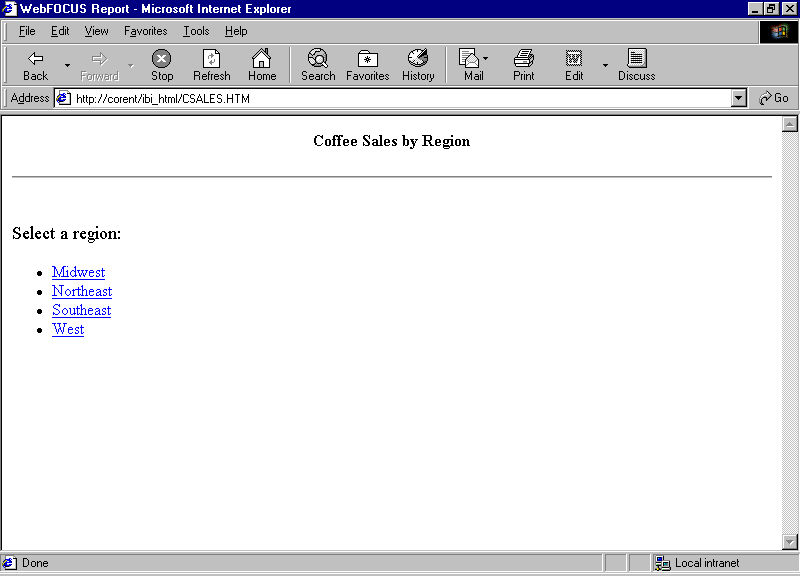
- Pulse el hipervínculo Medio Oeste para recibir el informe: